Anuncio
Después de leer el artículo sobre utilizando GeekTool para personalizar el escritorio de Mac GeekTool - Muestra información del sistema en Mac con estilo Lee mas , uno de mis amigos me preguntó si hay aplicaciones similares para Windows. Hice una pequeña búsqueda en la web y encontré el Medidor de lluvia, que MakeUseOf cubrió brevemente en el artículo sobre 12 excelentes formas de condimentar su escritorio de Windows 12 excelentes formas de condimentar su escritorio de Windows Lee mas .
Esta "versión menos geek de GeekTool" para Windows permite a sus usuarios agregar y mostrar una variedad de módulos en el escritorio, como un reloj, la fecha, la carga de la CPU, las fuentes RSS y la canción que se está reproduciendo; así como accesos directos personalizables para aplicaciones instaladas. Aunque esto se considera "menos geek" en el sentido de que la personalización no implica jugar con scripts y códigos, los usuarios primerizos pueden sentirse abrumados por todo. Hay tantas cosas que puede hacer en Rainmeter que quizás no sepa por dónde empezar.
Pero arreglemos las cosas una por una, ¿de acuerdo?
Tras la instalación, verá el menú de inicio de Enigma.
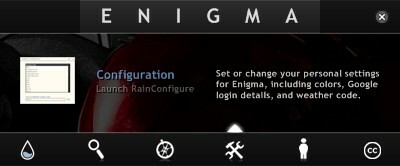
Aquí es donde puede obtener acceso a la configuración de Rainmeter, incluidas The PDF Instruction, Skin Manager, Theme Manager y Configuration. Se puede acceder a este menú de inicio en cualquier momento haciendo doble clic en la barra lateral o barra de tareas de Rainmeter.
Como los nombres lo sugieren, las barras laterales se encuentran a los lados de la pantalla, mientras que las barras de Taks están en la parte superior e inferior. La cantidad de barras laterales y barras de tareas disponibles dependerá del tema de Rainmeter que use.
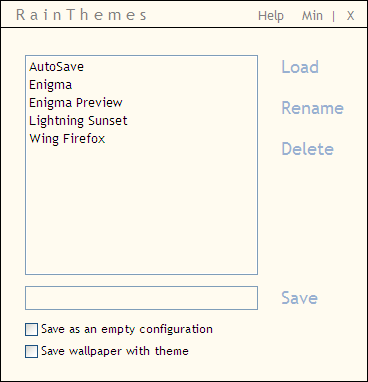
Haga clic en el ícono Tema en el menú Inicio para abrir el Administrador de temas Rainmeter. Hay cuatro temas predeterminados que vienen con el instalador: Enigma, Enigma Preview, Lightning Sunset y Wing Firefox. También puede cambiar el tema rápidamente a través del menú del botón derecho.
Si tiene una pantalla grande, es posible que desee probar Enigma Preview ya que este tema brinda la mayor cantidad de información sobre su sistema, pero también es el más concurrido.
En cuanto a lo mejor, personalmente creo que el reloj del tema Wing Firefox es increíble. Puede mostrar este reloj en cualquier tema haciendo clic derecho en las barras y elija: Configuración> Arcos> Arcs.ini (u Dark Arcs.ini).
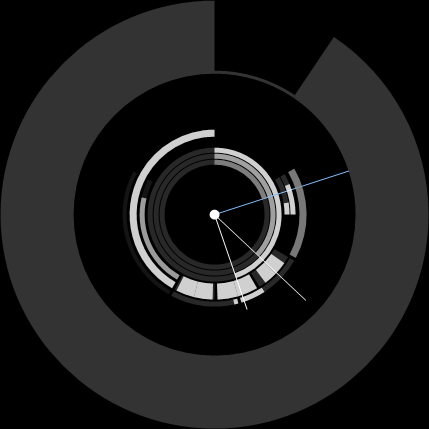
Todos los temas funcionan mejor con un fondo / fondo oscuro. La transparencia de las barras y las letras blancas hacen que la información sea difícil de leer con un fondo claro. Si realmente ama su fondo brillante, puede ajustar la transparencia haciendo clic derecho en la barra de tareas / barra lateral y elija Menú de máscara> Transparencia> (el porcentaje de transparencia). Cuanto más bajo sea el número, más oscuras serán las barras. Tenga en cuenta que debe hacer el ajuste para cada barra individualmente.
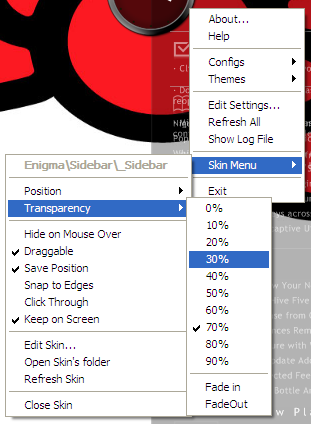
Pero todas las cosas serias están en el menú Configuración. Este es el lugar donde ingresa toda la información necesaria para mostrar en las barras laterales, como el código Yahoo Weather para su lugar, la información de la cuenta para su correo electrónico de GMail y Twitter, fuentes RSS, rutas de aplicación y etiquetas, y muchas información.
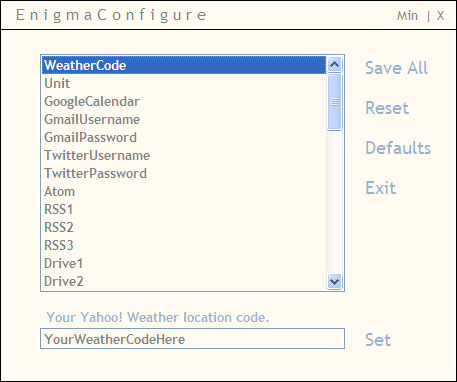
Revise los elementos uno por uno, ingrese la información correcta y haga clic en Establecer. Una vez que haya terminado, no olvide guardar la configuración. No necesita completar toda la información, pero cuanta más información proporcione, mejor.
Otra cosa que puede ajustar es la posición de los elementos. Haga clic derecho en una barra y asegúrese de que la opción Arrastrable está chequeado.
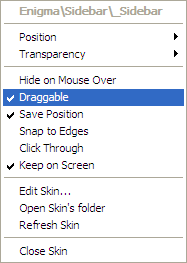
Luego, puede arrastrar y soltar libremente todos y cada uno de los elementos de las barras, incluidas las barras mismas, a la posición que prefiera. Si desea que se alineen perfectamente con los bordes de la pantalla, no olvide hacer clic en "Ajustar a bordes”
Puede mostrar / ocultar cualquier elemento en cualquier tema haciendo clic derecho en las barras y yendo a "Configuraciones"Menú.
Ve más allá
Aunque todo lo descrito anteriormente es suficiente para comenzar a usar Rainmeter, todavía hay mucho más con lo que puedes jugar (¡y ni siquiera hemos tocado la Piel!). Consulte las instrucciones.pdf para obtener más información.
Si te sientes un poco aventurero, ¿por qué no profundizar más y tratar de editar la configuración? Haga clic derecho en una de las barras y elija "Editar la configuración“.
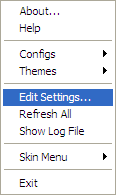
Luego aparecerá Rainmeter.ini, abierto con el Bloc de notas, listo para ser editado. Solo asegúrese de saber lo que está haciendo.
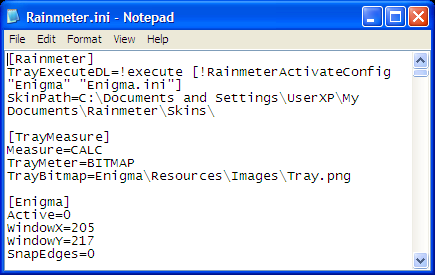
¿Conoces otra alternativa a Medidor de lluvia? Comparte usando los comentarios a continuación.
Un escritor indonesio, músico autoproclamado y arquitecto a tiempo parcial; quien quiere hacer de un mundo un lugar mejor, una publicación a la vez a través de su blog SuperSubConscious.

